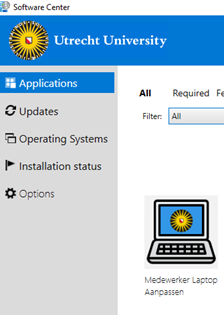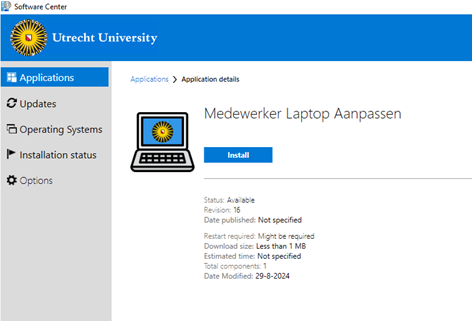Medewerker Laptop Aanpassen
Volg deze handleiding als je je laptop wilt aanpassen van beheertype MLG/MLO naar ML. Het aanpassen van de laptop waar u middels deze optie doorheen geleid wordt bestaat uit meerdere stappen. Het kan even duren voordat elke stap gestart wordt. Wacht rustig af voordat elke stap verschijnt en lees zorgvuldig de instructies op het scherm.
Let op: Deze procedure werkt alleen als de laptop op het fysieke netwerk is aangesloten met een netwerkkabel, al dan niet via een docking station of docking monitor.
-
Stap 1
Belangrijk is dat u al uw openstaande bestanden opslaat en alle applicaties afsluit voordat “Medewerker Laptop Aanpassen” gestart wordt. Reden hiervoor is dat tijdens het uitvoeren van deze aanpassing de laptop 1 keer opnieuw opgestart dient te worden.
-
Stap 2
Start “UU Software Center” vanaf het bureaublad of Start menu.
-
Stap 3
Zoek in je Software Center in “Applicaties” naar “Medewerker Laptop Aanpassen” en klik op het icoontje.
-
Check voordat u deze aanpassing start of er op uw laptop Updates beschikbaar zijn. Deze vindt u in Software Center onder “Updates”. Zijn er updates beschikbaar installeer deze dan eerst en start dan pas “Medewerker Laptop Aanpassen”.
-
Stap 4
Klik op Install.
-
Stap 5
Volg de instructies die tevoorschijn komen.
-
Daarnaast bieden we de mogelijkheid om je laptop te upgraden naar Windows 11. Voor meer informatie en instructies hierover kun je terecht op onze intranetpagina:
https://intranet.uu.nl/nieuws/nieuwsberichten/upgrade-naar-windows-11-mogelijk-voor-je-uu-werkplek
Hiermee wordt je laptop ook meteen omgezet naar beheertype ML.
-
Bekijk ook de instructievideo voor een stapsgewijze uitleg.
Laatst bijgewerkt op: 4/09/2024